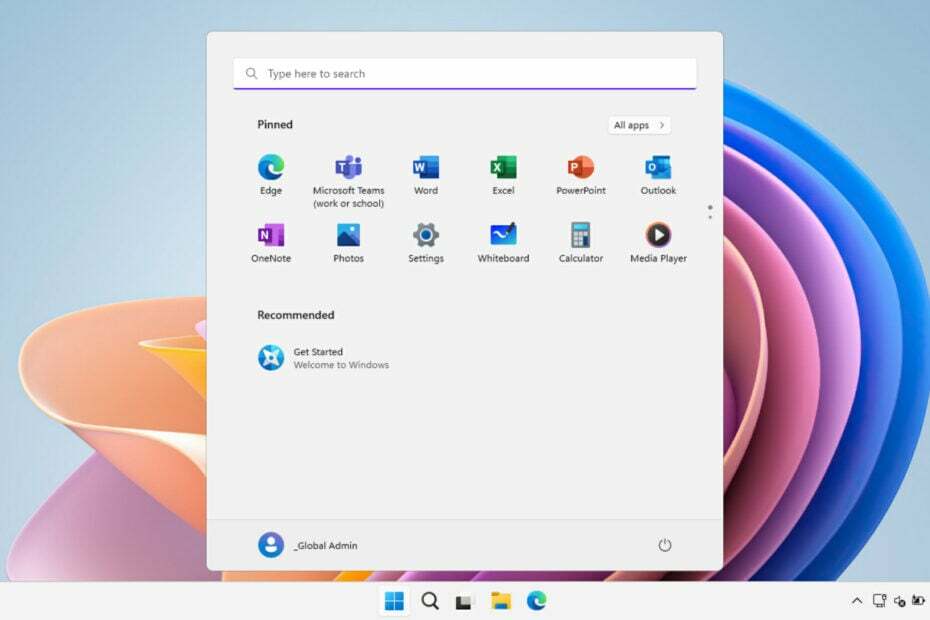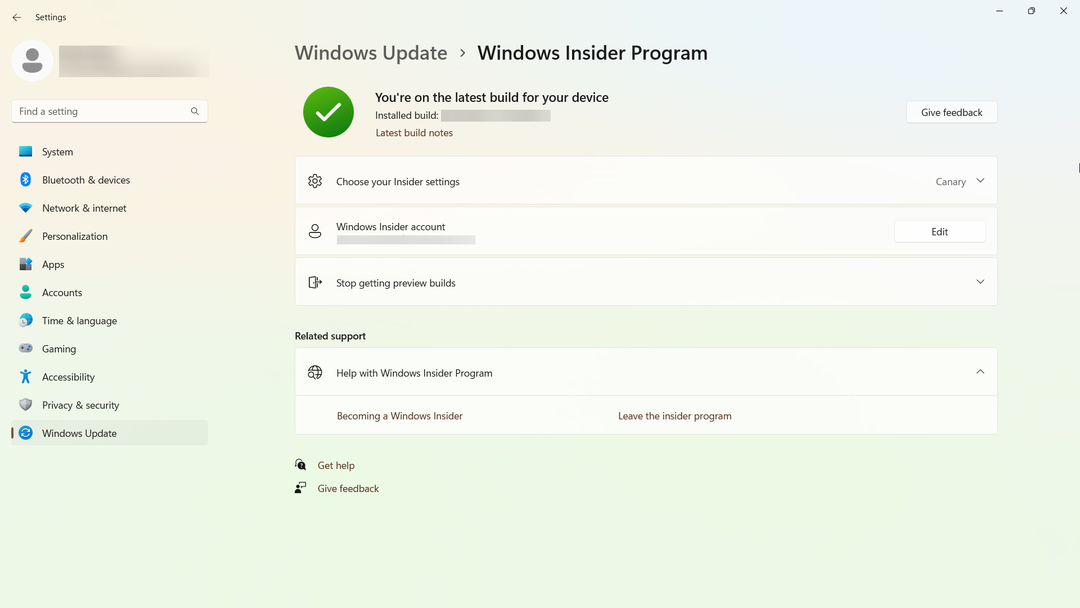Føler du dig irriteret over, at du nogle gange ikke er i stand til at foretage et opkald på din iPhone derhjemme eller på kontoret? Vi har modtaget mange rapporter fra iPhone-brugere vedrørende det samme problem, at servicesignalet på deres iPhones til tider bliver lavt. Dette problem kan skyldes netværksproblemer på iPhone, forældet iPhone-software, at signalstyrken kun er lav i nogle områder, Wi-Fi-opkald kan være deaktiveret osv.
Efter at have undersøgt ovenstående årsager bag dette problem, har vi fundet nogle gode fejlfindingsideer, som er forklaret meget godt i artiklen nedenfor. Hvis du også oplever dette problem, bedes du fortsætte med at læse for at lære mere.
Indholdsfortegnelse
Indledende rettelser
- Opdater iPhones iOS – Vi anbefaler, at du prøver at opdatere iOS-softwaren på din iPhone. Nogle gange kan installation af en nyligt udgivet build af den nyeste iOS-software rette de fleste fejl, der er oprettet i iPhone.
- Brug en servicesignalforstærker – Der findes nogle softwareenheder på markedet, kaldet signalforstærkere, som kan bruges til at forstærke mobiltjenestesignalet omkring os. Så vi råder vores brugere til at prøve at bruge servicesignalforstærkeren.
- Skift til en anden mobiloperatør – Nogle gange kan problemet være med mobilnetværket omkring din region, og du kan alligevel ikke ændre eller booste det. Så prøv at skifte til et bedre signal mobilnetværk i dit område.
Fix 1 – Aktiver flytilstand og deaktiver den
Trin 1: Åbn Indstillinger app på iPhone.
Trin 2: Tryk på skifte knap af Flytilstand øverst på siden Indstillinger til aktivere det.

Trin 3: Dette afbryder alle forbindelser inklusive mobilnetværket på din iPhone.
Trin 4: Vent et stykke tid og derefter deaktivere det Flytilstand mulighed ved skifte skifte som vist nedenfor.
REKLAME

Fix 2 – Tjek signalstyrken ved hjælp af felttest
Trin 1: Gå til telefon app på din iPhone.
Trin 2: Når den er åben, skal du klikke på Tastatur mulighed i bundpanelet som vist nedenfor.
Trin 3: Tast derefter nedenstående servicekode.
*3001#12345#*

Dette vil nu vise et sæt oplysninger om det cellulære signal.

Fix 3 – Slå Wi-Fi-opkaldsmuligheden til
Trin 1: Start Indstillinger side ved at trykke på indstillingsikonet fra startskærmen.
Trin 2: Klik derefter på Mobil data mulighed fra indstillingslisten som vist nedenfor.

Trin 3: Rul nu ned Mobil data side til bunden og tryk på Wi-Fi-opkald muligheder skifte knap til aktivere det.

Fix 4 – Foretag netværksvalget manuelt
Trin 1: Gå til Indstillinger app og vælg Mobil data mulighed fra listen som vist nedenfor.

Trin 2: Vælg derefter Netværksvalg mulighed under Cellular Carrier sektionen.
REKLAME

Trin 3: Bagefter, deaktivere det Automatisk mulighed ved at klikke på den skifte knap.
Trin 4: Dette begynder at søge efter mobilnetværket manuelt på din iPhone.
Trin 5: Det vil tage noget tid at få vist listen over netværk.
Trin 6: Når det vises, skal du klikke på dit mobilnetværk fra listen.

Trin 7: Gå tilbage til din Mobil data side og gentag det samme for det andet SIM-mobilnetværk (hvis nogen) også på din iPhone.